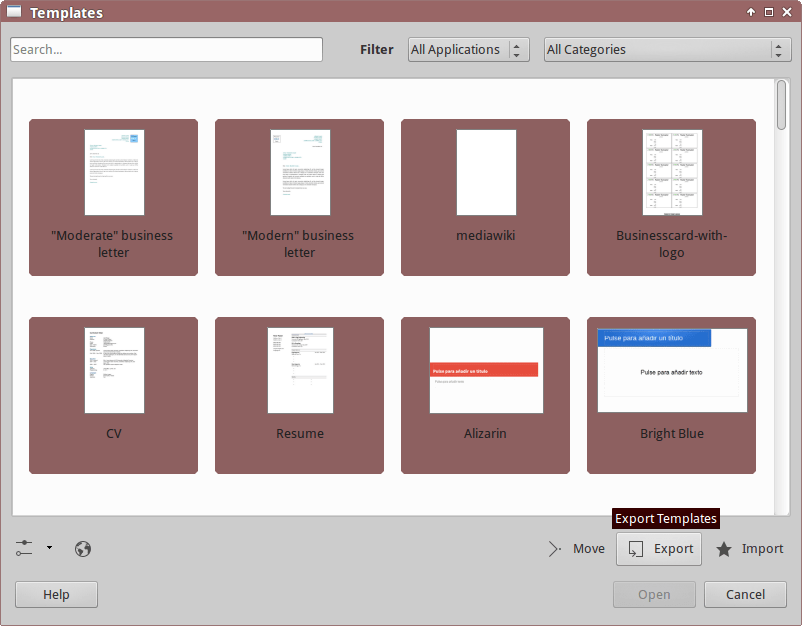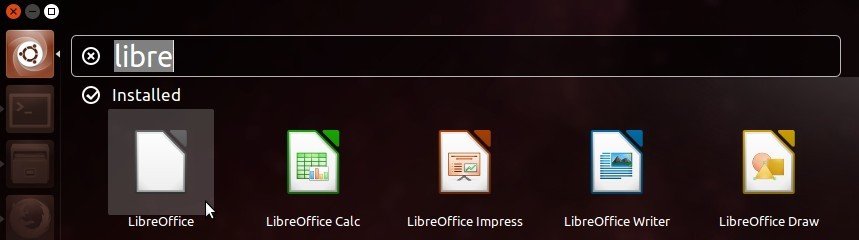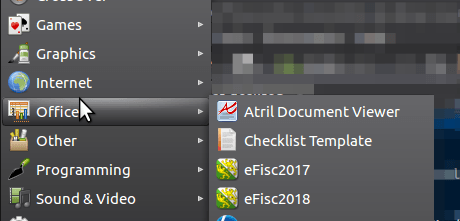Как открыть шаблон LibreOffice за один шаг?
Это вопрос, связанный с производительностью. Я часто использую LibreOffice Writer. Часто я пишу в шаблоне.
В настоящее время процедура открытия шаблона состоит из четырех этапов:
Программа Open Writer
Выберите: Файл-> Шаблон-> Управление шаблонами
В новом окне найдите и выберите нужный шаблон (начинается новый процесс Writer)
Закройте оригинальный процесс Writer.
Учитывая, что я делаю это несколько раз в день, я могу сэкономить много времени, если знаю более быстрый путь. Мне было интересно, есть ли способ открыть нужный шаблон за один шаг.
3 ответа
Есть лучший способ, но не совсем один шаг: поместите все файлы шаблонов в локальный каталог, куда вы всегда можете легко получить доступ, а затем откройте оттуда файл шаблона по своему выбору.
Экспорт из LibreOffice
Следующие шаги необходимо выполнить только один раз. Предпочтительно использовать LibreOffice 5.3 или новее, так как некоторая информация может быть неприменима к более старым версиям LibreOffice.
Откройте LibreOffice (или запустите
libreofficeиз терминала или запуска приложений).На боковой панели выберите Шаблоны > Управление шаблонами. Откроется окно "Шаблон".
Выберите первый шаблон, затем нажмите Ctrl + A, чтобы выбрать все шаблоны (обратите внимание, что выбор ни одного или всех отключит кнопку открытия).
Нажмите кнопку Экспорт. Откроется диалоговое окно "Выбрать путь".
В диалоговом окне файла выберите каталог и нажмите кнопку " ОК" для подтверждения. Все шаблоны будут экспортированы (скопированы) туда, затем при успешном экспорте появится небольшое диалоговое окно.
Закройте все окна LibreOffice, чтобы закончить. Затем откройте целевой каталог, т.е.
~/Documents/exportedв диспетчере файлов, чтобы подтвердить, что все файлы шаблона были экспортированы.
В результате у вас будут все файлы шаблонов (с расширением файла *.otp, *.ott) в каталоге выбора. Для LibreOffice 5.3, который был установлен вручную, всего имеется 21 файл шаблона.
С копиями шаблонов: два шага
Поскольку все шаблоны были экспортированы (или скопированы), пользователь теперь может открывать файлы шаблонов без необходимости сначала открывать LibreOffice. Этот подход имеет два этапа.
Откройте целевой каталог, т.е.
~/Documents/exportedв диспетчере файлов.Дважды щелкните файл шаблона по вашему выбору.
Этот подход достаточно хорош для большинства конечных пользователей.
С ярлыком на рабочем столе: один шаг
Чтобы сократить еще один шаг, создайте ярлык для нужного файла шаблона, чтобы открыть его прямо с рабочего стола. Этот подход имеет только один шаг.
- Дважды щелкните ярлык без необходимости открывать диспетчер файлов.
Ловушка производительности: создание слишком большого количества ярлыков на рабочем столе загромождает рабочий стол, и пользователь будет менее продуктивным. Я бы предложил один для локального каталога, куда были экспортированы все шаблоны, а другой для наиболее часто используемого файла шаблона. Чем меньше, тем лучше.
Дополнительные примечания
Старые версии LibreOffice более утомительны для экспорта шаблонов через графический интерфейс, поскольку пользовательский интерфейс менее доступен для просмотра и выбора шаблонов. Кроме того, сочетание клавиш для выбора всех шаблонов не работает.
В этом случае быстрее выполнить рекурсивное копирование из исходного каталога файлов шаблонов через терминал. Расположение может отличаться в зависимости от того, как был установлен LibreOffice.
Если LibreOffice был установлен из хранилища, файлы шаблона находятся в
/usr/lib/libreoffice/share/template/common/каталог.Если LibreOffice был установлен вручную с использованием файлов DEB, предоставленных официальным веб-сайтом, файлы шаблонов находятся в
/opt/[libreofficeX.Y]/share/template/common/каталог.
Однако копирование файлов шаблонов из исходного каталога имеет один недостаток: некоторые файлы шаблонов могут быть предоставлены в другом месте. Например, расширение для издателей MediaWiki предоставляет mediawiki.ott что найдено в ../share/extensions/.. вместо вышеуказанных локаций.
Протестировано с использованием LibreOffice 5.3 в Xubuntu 14.04; LibreOffice 5.1 в Xubuntu 16.04.
Вы можете запустить LibreOffice (простой лаунчер, а не, например, LibreOffice Writer напрямую).
Там вместо того, чтобы нажимать "Создать документ Writer", вы можете нажать " Шаблоны" и выбрать шаблон из списка, появляющегося справа, чтобы открыть новый документ на основе этого:
Кроме того, вы можете указать ему, какой шаблон использовать из командной строки:
libreoffice -n '/PATH/TO/TEMPLATE'
Это должно работать с любым шаблоном или обычным файлом документа, который может открыть любое приложение LibreOffice.
Затем вы можете привязать эту команду к ярлыку или добавить его в контекстное меню значка панели запуска вашего LibreOffice Writer.
Допустим, вы хотите, чтобы одна кнопка / пункт меню открывала шаблон вашего контрольного списка...
cd /usr/share/applications
sudo cp libreoffice-writer.desktop libreoffice-writer-checklist.desktop
sudo pluma libreoffice-writer-checklist.desktop
Pluma, Nano, VI или любой другой редактор по вашему вкусу.
В этот новый файл.desktop:
[Desktop Entry]
Version=1.0
Terminal=false
Icon=/usr/share/icons/Humanity/emblems/48/emblem-documents.svg
Type=Application
Categories=Office;WordProcessor;
Exec=libreoffice --writer /home/frank/.config/libreoffice/4/user/template/checklist.ott
Name=Checklist Template
GenericName=Word Processor
- Исходный файл.desktop содержал тонны переводов, которые вам не нужны, поэтому он был удален.
- конечно, вы также можете выбрать любую другую иконку (просто проверьте наш
/usr/share/icons/, т.е. Ctrl-F и найти все.svg, включите представление миниатюр, чтобы определить хороший) - namepath к вашему
.ottфайл и ваш домашний каталог, конечно, различаются (в конце концов, теперь, когда вы явно указываете путь, вам не нужно играть никакими соглашениями libreoffice, можноhome/joe/herearetemplates) - Кстати, мой оригинальный файл libreoffice был немного испорчен, имел
Exec=нажмите дважды, просто посмотрите.
и вуаля
Ваше новое приложение должно появиться в меню сразу. И если вы откроете /usr/share/applications в вашем файловом менеджере (например, caja) вы сможете создать ссылку на свой рабочий стол, добавить ее на панель верхней панели или, как я, на свою доску:
Повторите для любого другого шаблона, который вам нужен (проще начать с только что созданного, более короткого файла.desktop).